
ඔබ දන්නා පරිදි, සෑම ජාල උපාංගයකටම එහි භෞතික ලිපිනයක් ඇත, එය ස්ථිර හා අද්විතීය වේ. MAC ලිපිනය හඳුනාගැනීමක් ලෙස ක්රියා කරන නිසා, ඔබට මෙම කේතය මඟින් මෙම උපකරණ නිෂ්පාදකයා සොයා ගත හැකිය. කාර්යය විවිධ ක්රම මගින් සිදු කරනු ලබන අතර පරිශීලකයාගෙන් MAC පිළිබඳ දැනුම පමණක් අවශ්ය වන අතර ඒවා මෙම ලිපියේ රාමුව තුළ සාකච්ඡා කිරීමට අපි කැමැත්තෙමු.
අපි නිෂ්පාදකයා තීරණය කරන්නේ MAC ලිපිනයෙනි
අද අපි භෞතික ලිපිනයක් හරහා උපකරණ නිෂ්පාදකයෙකු සෙවීමේ ක්රම දෙකක් සලකා බලමු. එවැනි සෙවුමක නිපැයුම ලබා ගත හැක්කේ එක් එක් වැඩි හෝ අඩු විශාල දෘඩාංග සංවර්ධකයෙකු දත්ත සමුදායට හඳුනාගැනීම් සඳහා දායක වන බැවිනි. අප භාවිතා කරන මෙවලම් මෙම දත්ත සමුදාය පරිලෝකනය කර නිෂ්පාදකයාට හැකි නම් එය ප්රදර්ශනය කරයි. එක් එක් ක්රමය වඩාත් විස්තරාත්මකව වාසය කරමු.
ක්රමය 1: Nmap වැඩසටහන
ජාලය විශ්ලේෂණය කිරීමට, සම්බන්ධිත උපාංග පෙන්වීමට සහ ප්රොටෝකෝල තීරණය කිරීමට ඉඩ සලසන මෙවලම් සහ හැකියාවන් විශාල ප්රමාණයක් Nmap නමින් විවෘත මෘදුකාංග සතුව ඇත. දැන් අපි මෙම මෘදුකාංගයේ ක්රියාකාරිත්වය පිළිබඳව සොයා බලන්නේ නැත, මන්ද සාමාන්ය පරිශීලකයෙකු සඳහා Nmap සකස් කර නොමැති නමුත් උපාංගයේ සංවර්ධකයා සොයා ගැනීමට ඔබට ඉඩ සලසන එක් ස්කෑනිං ක්රමයක් පමණක් සලකා බලන්න.
නිල වෙබ් අඩවියෙන් Nmap බාගන්න
- Nmap වෙබ් අඩවියට ගොස් ඔබේ මෙහෙයුම් පද්ධතිය සඳහා නවතම ස්ථාවර අනුවාදය බාගන්න.
- සම්මත මෘදුකාංග ස්ථාපන ක්රියාවලිය අනුගමනය කරන්න.
- ස්ථාපනය අවසන් වූ පසු, චිත්රක අතුරුමුහුණතක් සහිත Nmap හි අනුවාදයක් වන Zenmap දියත් කරන්න. ක්ෂේත්රයේ "ඉලක්කය" ඔබේ ජාල ලිපිනය හෝ උපකරණ ලිපිනය ඇතුළත් කරන්න. සාමාන්යයෙන් ජාල ලිපිනය වැදගත් වේ
192.168.1.1සැපයුම්කරු හෝ පරිශීලකයා කිසිදු වෙනසක් කර නොමැති නම්. - ක්ෂේත්රයේ "පැතිකඩ" මාදිලිය තෝරන්න "නිත්ය ස්කෑන්" විශ්ලේෂණය ක්රියාත්මක කරන්න.
- තත්පර කිහිපයක් ගත වනු ඇත, පසුව ස්කෑන් කිරීමේ ප්රති result ලය දිස්වනු ඇත. රේඛාව සොයා ගන්න "MAC ලිපිනය"එහිදී නිෂ්පාදකයා වරහන් තුළ පෙන්වනු ඇත.





ස්කෑන් කිරීමෙන් කිසිදු ප්රති result ලයක් නොලැබේ නම්, ඇතුළත් කළ IP ලිපිනයේ නිරවද්යතාවය මෙන්ම ඔබේ ජාලයේ එහි ක්රියාකාරිත්වයද හොඳින් පරීක්ෂා කරන්න.
මුලදී, Nmap හි චිත්රක අතුරු මුහුණතක් නොතිබූ අතර සම්භාව්ය වින්ඩෝස් යෙදුම හරහා ක්රියා කළේය. විධාන රේඛාව. පහත දැක්වෙන ජාල පරිලෝකන ක්රියාවලිය සලකා බලන්න:
- විවෘත උපයෝගීතාව "දුවන්න"එහි ටයිප් කරන්න
cmdඉන්පසු ක්ලික් කරන්න හරි. - කොන්සෝලය තුළ, විධානය ලියන්න
nmap 192.168.1.1ඒ වෙනුවට 192.168.1.1 අවශ්ය IP ලිපිනය ඇතුළත් කරන්න. ඊට පසු, යතුර ඔබන්න ඇතුලත් කරන්න. - විශ්ලේෂණය GUI භාවිතා කරන විට පළමු අවස්ථාවේ දී මෙන් ම සමාන වනු ඇත, නමුත් දැන් ප්රති result ලය කොන්සෝලය තුළ දිස්වනු ඇත.



ඔබ උපාංගයේ MAC ලිපිනය පමණක් දන්නේ නම් හෝ කිසිදු තොරතුරක් නොමැති නම් සහ Nmap හි ජාලය විශ්ලේෂණය කිරීම සඳහා එහි IP තීරණය කිරීමට ඔබට අවශ්ය නම්, අපගේ තනි ද්රව්ය කියවීමට අපි නිර්දේශ කරමු, ඒවා පහත සබැඳිවලින් ඔබට සොයාගත හැකිය.
මෙයද බලන්න: විදේශීය පරිගණකයක / මුද්රණ යන්ත්රයක / රවුටරයක IP ලිපිනය සොයා ගන්නේ කෙසේද
සලකා බැලූ ක්රමයට එහි අඩුපාඩු තිබේ, මන්ද එය effective ලදායී වනුයේ ජාලයේ IP ලිපිනය හෝ වෙනම උපාංගයක් නම් පමණි. එය ලබා ගැනීමට ක්රමයක් නොමැති නම්, ඔබ දෙවන ක්රමය උත්සාහ කළ යුතුය.
ක්රමය 2: මාර්ගගත සේවා
අද දවසේ කර්තව්යයට අවශ්ය ක්රියාකාරීත්වය සපයන බොහෝ මාර්ගගත සේවාවන් ඇත, නමුත් අපි අවධානය යොමු කරන්නේ එකක් මත පමණක් වන අතර මෙය 2IP වනු ඇත. මෙම වෙබ් අඩවියේ නිෂ්පාදකයා පහත පරිදි අර්ථ දක්වා ඇත:
2IP වෙබ් අඩවියට යන්න
- සේවාවේ ප්රධාන පිටුවට යාමට ඉහත සබැඳිය අනුගමනය කරන්න. ටිකක් පහළට ගොස් මෙවලම සොයා ගන්න නිෂ්පාදකයාගේ සත්යාපනය MAC ලිපිනය.
- ක්ෂේත්රයේ භෞතික ලිපිනය අලවන්න, ඉන්පසු ක්ලික් කරන්න "පරීක්ෂා කරන්න".
- ප්රති .ලය බලන්න. එවැනි දත්ත ලබා ගත හැකි නම්, නිෂ්පාදකයා ගැන පමණක් නොව, බලාගාරයේ පිහිටීම පිළිබඳ තොරතුරු ඔබට පෙන්වනු ඇත.
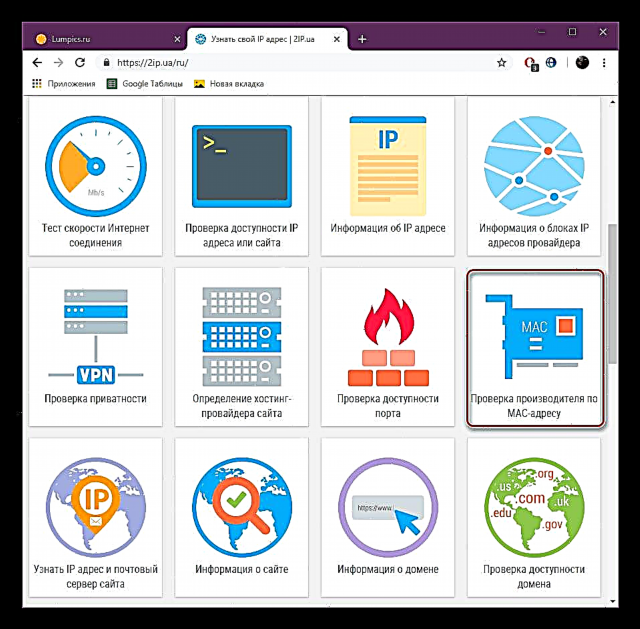


MAC ලිපිනයෙන් නිෂ්පාදකයෙකු සොයා ගත හැකි ක්රම දෙකක් ගැන දැන් ඔබ දන්නවා. ඔවුන්ගෙන් එක් අයෙකු අවශ්ය තොරතුරු ලබා නොදෙන්නේ නම්, අනෙක භාවිතා කිරීමට උත්සාහ කරන්න, මන්ද ස්කෑන් කිරීම සඳහා භාවිතා කරන පදනම් වෙනස් විය හැකි බැවිනි.











